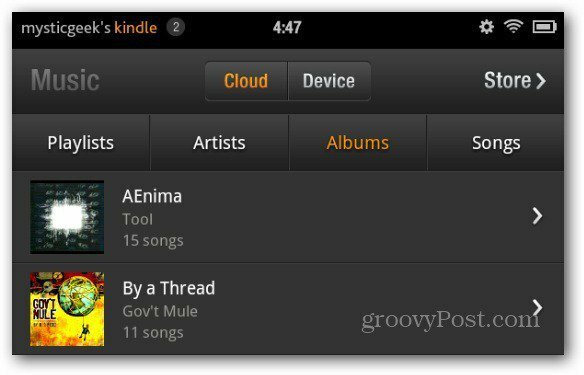Soms moet je je Kindle Fire terugzetten naar de fabrieksinstellingen. Als u bijvoorbeeld uw wachtwoord voor het vergrendelscherm vergeet of er gaat iets mis tijdens het rooten van uw apparaat.
Klik eerst op het pictogram Instellingen bovenaan het scherm en tik op Meer.
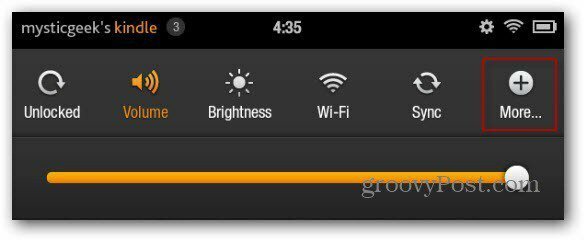
Tik vervolgens in het menu Instellingen op Apparaat.
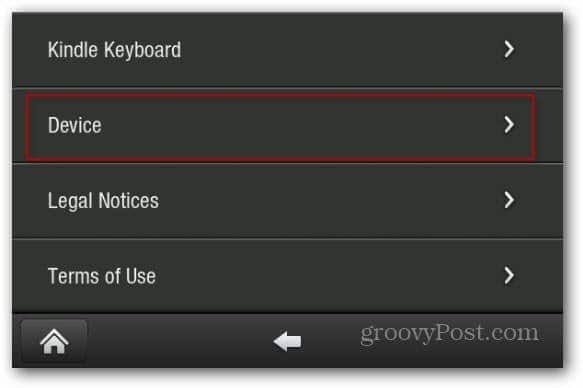
Scrol naar beneden op het volgende scherm en tik op Resetten naar fabrieksinstellingen.
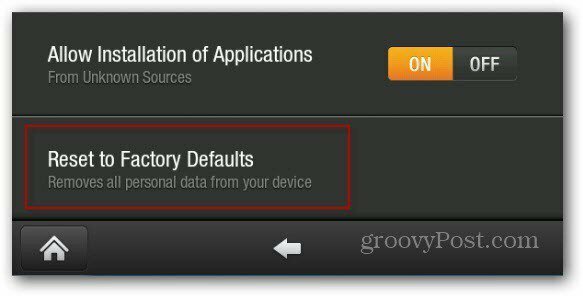
Controleer of u alles wilt wissen en de fabrieksinstellingen wilt herstellen. Tik op Alles wissen. Onthoud dat hierdoor uw accountinstellingen en gedownloade inhoud worden verwijderd.
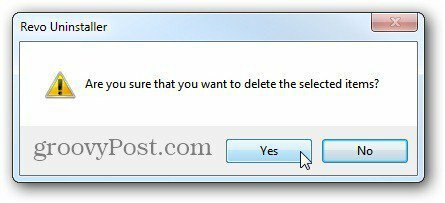
Het proces van het resetten van je Kindle Fire naar de fabrieksinstellingen begint.
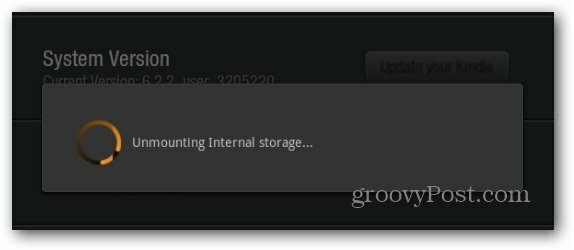
Tijdens het proces wordt je Kindle Fire opnieuw opgestart. Dit duurt ongeveer vijf minuten.
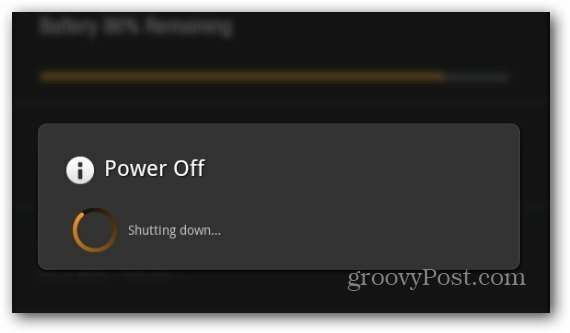
Wanneer de Kindle Fire terugkeert na het opnieuw opstarten, moet je opnieuw verbinding maken met je wifi-netwerk.
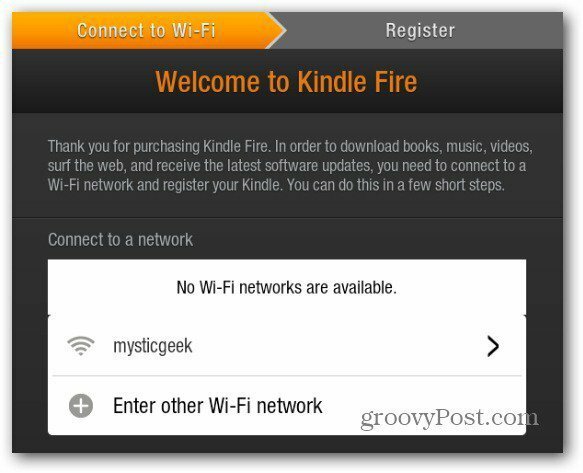
Log vervolgens opnieuw in op uw Amazon-account.
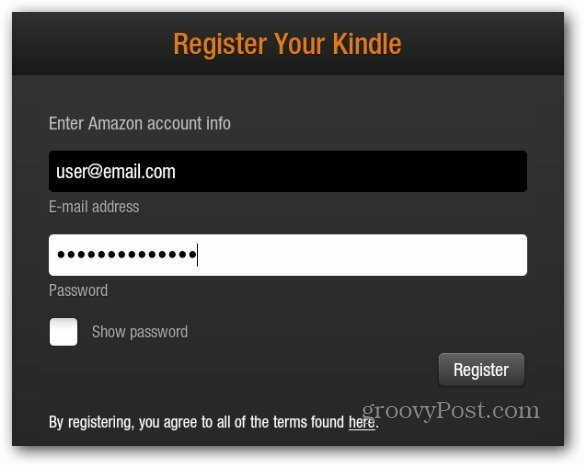
En kies je tijdzone.

Navigeer opnieuw door de tutorial.
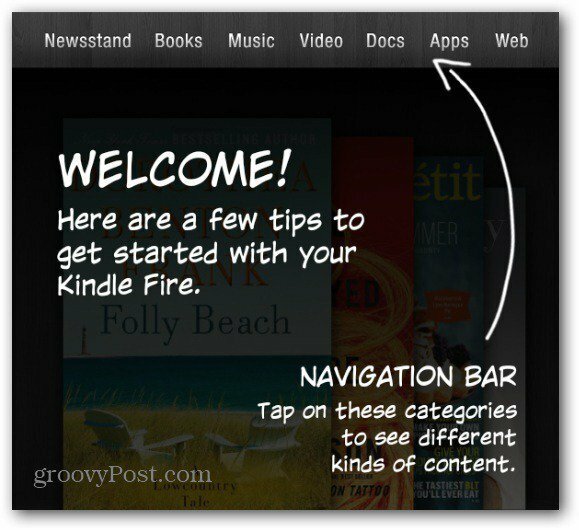
Daarna kun je je Kindle Fire weer gaan gebruiken. Hoewel alle muziek die je op je lokale apparaat hebt gezet, je nog steeds toegang hebt tot alles wat je hebt geüpload naar Amazon-servers.